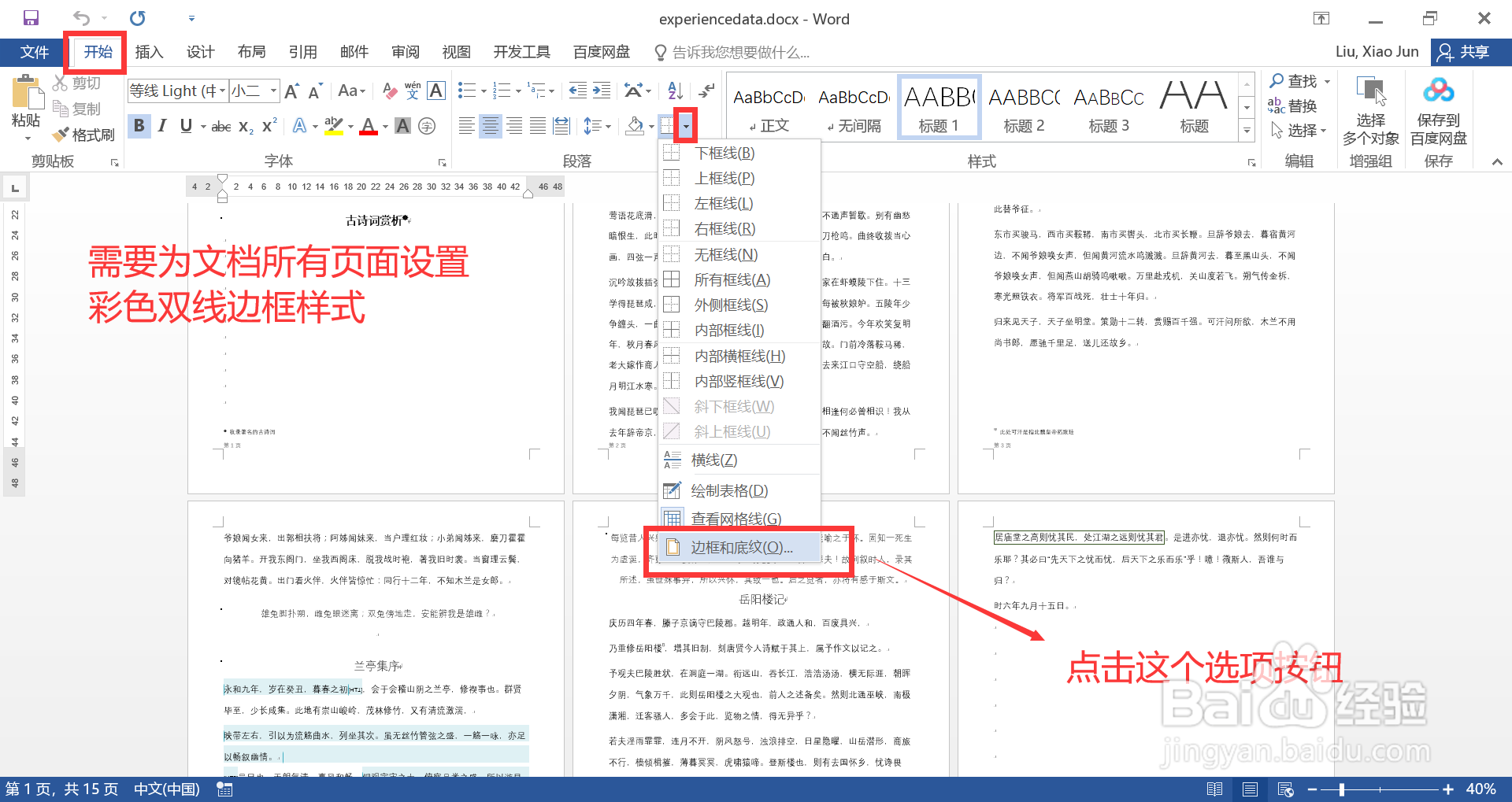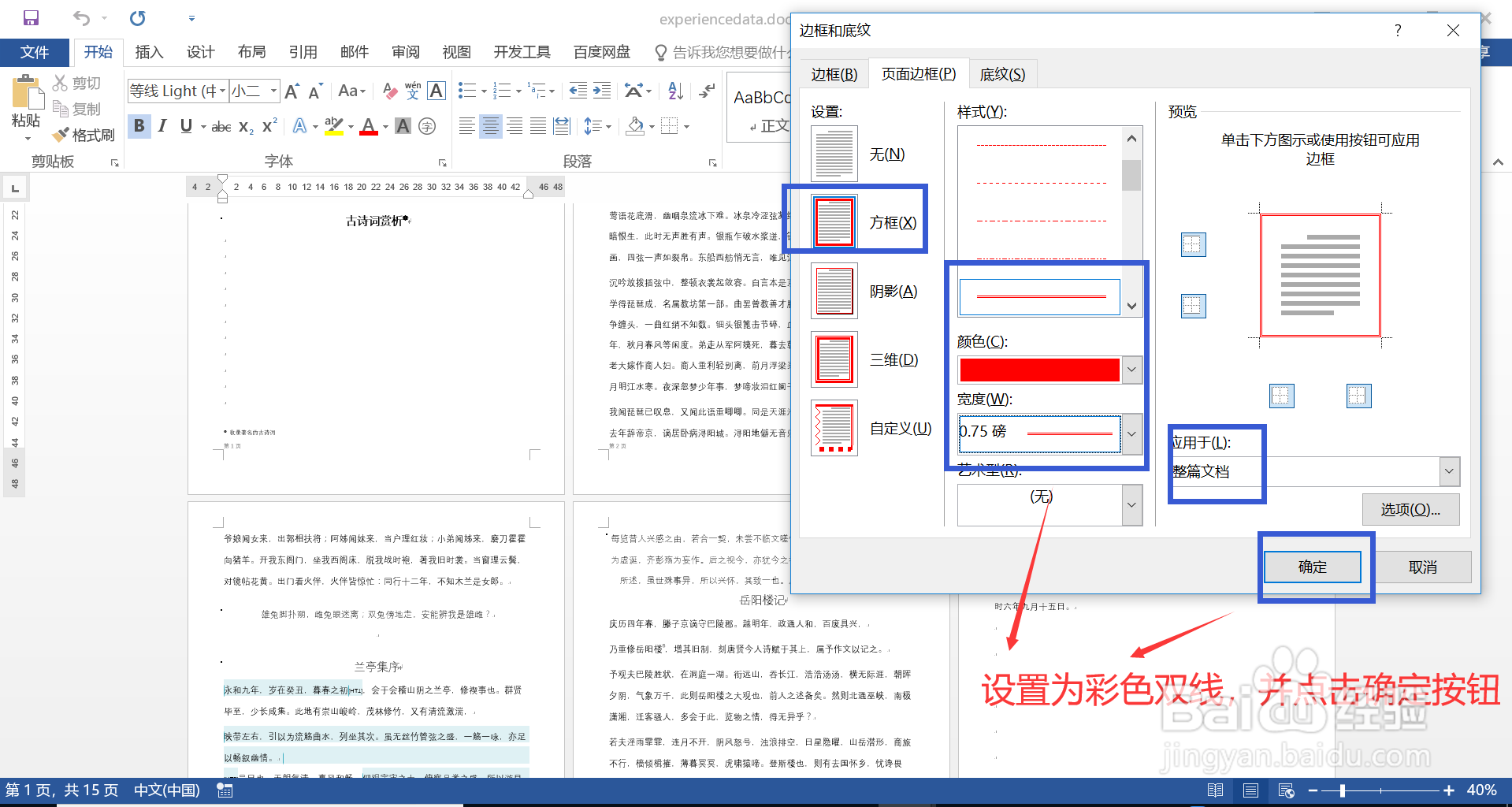1、打开待处理的 Word 文档,现需要为文档所有页面设置彩色双线边框样式;点击“开始”菜单下“边框”按钮旁边的小三角,打开选项菜单;在打开的菜单中,点击最下方的“边框和底纹”菜单项。
2、在打开的“边框和底纹”窗口中,切换到“页面边框”页签;左侧“设置”区域选择“方框”选项;中部“样式”下拉列表选择“双线”选项,并设置“颜色”和“宽度”;右侧“应用于”下拉列表保持默认的“整篇文档”选项;最后点击窗口下方的“确定”按钮。
3、设置完毕,查看效果,图示,文档所有页面都已经设置了“彩色双线边框”样式,符合预期。